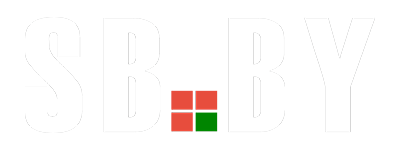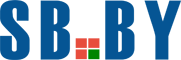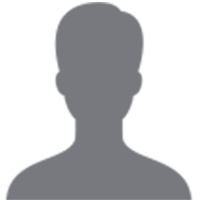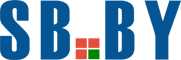Смена пароля Wi-Fi на Android — довольно простая процедура. Более того, при помощи смартфона или планшета вы можете войти в настройки роутера и изменить ключ безопасности к своей точке доступа. Кроме этого, вы сможете настроить и другие параметры сети. Технический специалист рассказал, как сменить пароль от Wi-Fi роутера через телефон.
 Фото: freepik
Фото: freepik
Первым делом проверьте, чтобы ваш телефон был подключен к сети Интернет, которую раздает ваш роутер. Также вы должны знать ваш пароль от входа в интерфейс роутера.
Если вы не знаете, то вам поможет сам роутер и наклейка на нем. Обычно она находится снизу устройства. На ней указаны все необходимые данные. Иногда это может быть отдельная карточка, которая идет в комплекте с роутером. Смотрите информацию под символами: IP, username и password.
IP — это адрес страницы для входа в интерфейс;
Username — логин;
Password — пароль.
Теперь откройте «Настройки» на телефоне. Подключитесь к своей сети Wi-Fi, после чего перейдите в настройки своей сети. Затем кликните на строчку «Управление маршрутизатором». Вам должна открыться страница для входа в панель роутера. Посмотрите на адресную строку браузера и сравните с тем, что указано на наклейке. Если адрес одинаковый, то вы все сделали правильно. Если же нет, просто укажите нужный адрес.
Далее укажите логин и пароль с наклейки. Затем нажмите «Вход». Если данные правильные, откроется интерфейс роутера. Потом нажмите на три полоски сверху для входа в меню. Найдите строчку Wi-Fi, затем «Основные настройки». Вам откроется страница, где вы увидите имя своей сети. Опуститесь ниже и в пункте «Настройки безопасности» найдите пароль. Теперь вы можете удалить старый и указать новый.
Но помните, что все гаджеты, которые подключены к этому Wi-Fi, будут отключены от интернета, потому что пароль поменялся. Поэтому для подключения просто введите новые данные.